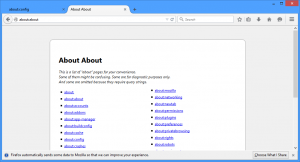Πώς να ενεργοποιήσετε το παράθυρο διαλόγου εκτύπωσης συστήματος στον Microsoft Edge
Μπορείτε να ενεργοποιήσετε το παράθυρο διαλόγου Εκτύπωση συστήματος στον Microsoft Edge. Από προεπιλογή, η εφαρμογή χρησιμοποιεί ένα ενσωματωμένο προσαρμοσμένο παράθυρο, που διαθέτει μεγάλη περιοχή προεπισκόπησης και επιπλέον στοιχεία ελέγχου στο αριστερό παράθυρο. Εάν προτιμάτε το κλασικό παράθυρο διαλόγου Εκτύπωση για σύνθετες επιλογές που προσφέρει ή για κάποιο άλλο λόγο, μπορείτε να το ενεργοποιήσετε και να απενεργοποιήσετε την προεπιλεγμένη.
Διαφήμιση
Το Microsoft Edge είναι ένα δημοφιλές πρόγραμμα περιήγησης ιστού που είναι προεγκατεστημένο στα Windows 10. Πρόσφατα, η Microsoft το ενημέρωσε με το υποκείμενο έργο Chromium, το ίδιο λογισμικό που υπερφόρτισε την εφαρμογή Chrome της Google. Λόγω αυτής της αλλαγής, τα δύο προγράμματα περιήγησης έχουν πολλά κοινά χαρακτηριστικά, αλλά ορισμένες επιλογές είναι μοναδικές μεταξύ τους. Η Microsoft έχει αντικαταστήσει όλες τις διαδικτυακές υπηρεσίες της Google με τις δικές της λύσεις, όπως Bing, Λογαριασμός Microsoft, Μεταφραστής κ.λπ. Υπάρχουν επίσης ορισμένες λειτουργίες όπως η ανάγνωση δυνατά και άλλες έξυπνες βελτιώσεις που δεν θα βρείτε στο Chrome.
Όταν εκτυπώνετε μια σελίδα, π.χ. πατώντας Ctrl + Π, το Edge θα ανοίξει το ακόλουθο παράθυρο διαλόγου προεπισκόπησης εκτύπωσης.
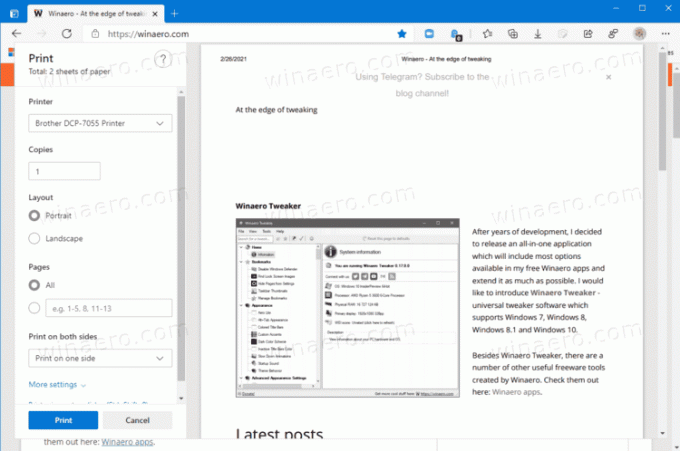
Είναι ένα προσαρμοσμένο παράθυρο διαλόγου ενσωματωμένο στο πρόγραμμα περιήγησης. Υπάρχει μια κρυφή επιλογή για να χρησιμοποιήσει το παράθυρο διαλόγου εκτύπωσης συστήματος. Ωστόσο, είναι μια λιγότερο γνωστή επιλογή, καθώς ο Microsoft Edge δεν την εκθέτει πουθενά στο GUI.
Αυτή η ανάρτηση θα σας δείξει πώς να ενεργοποιήσετε το σύστημα Εκτύπωση διαλόγου σε Microsoft Edge.
Για να ενεργοποιήσετε το παράθυρο διαλόγου εκτύπωσης συστήματος στον Microsoft Edge
- Ανοιξε το Εφαρμογή Επεξεργαστή Μητρώου.
- Μεταβείτε στο ακόλουθο κλειδί μητρώου.
HKEY_LOCAL_MACHINE\SOFTWARE\Policies\Microsoft\Edge. - Αν το Ακρη Ο φάκελος λείπει και, στη συνέχεια, δημιουργήστε τον με μη αυτόματο τρόπο.
- Στα δεξιά του Ακρη φάκελο, τροποποιήστε ή δημιουργήστε μια νέα τιμή DWORD 32-Bit
UseSystemPrintDialog. Σημείωση: Ακόμα κι αν είσαι τρέχει Windows 64-bit πρέπει ακόμα να δημιουργήσετε μια τιμή DWORD 32-bit.
- Ορίστε την τιμή του σε 1.
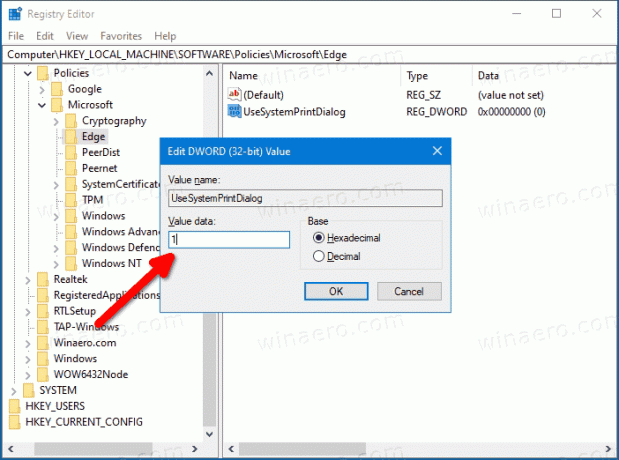
- Τώρα, κλείστε το Edge εάν το έχετε σε λειτουργία και ανοίξτε ξανά. Θα έχετε το παράθυρο διαλόγου Εκτύπωση συστήματος.
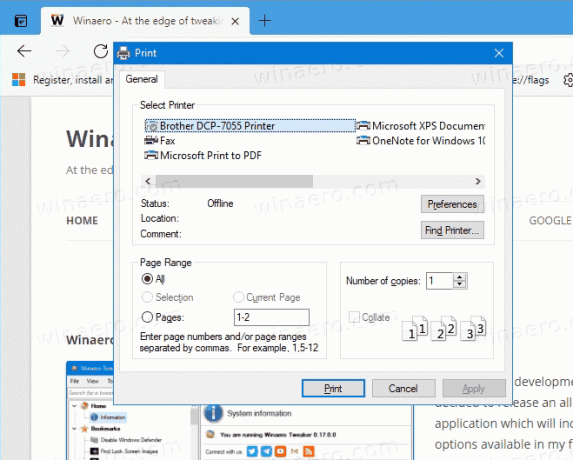
Τελείωσες!
Επίσης, μπορείτε να κάνετε λήψη των παρακάτω αρχείων Μητρώου για να εξοικονομήσετε χρόνο και να αποφύγετε τη μη αυτόματη επεξεργασία μητρώου.
Λήψη Αρχείων Μητρώου
Κάντε κλικ στον παρακάτω σύνδεσμο: Λήψη Αρχείων Μητρώου. Μετά τη λήψη, εξαγάγετε το αρχείο σε οποιονδήποτε φάκελο της επιλογής σας. Τώρα χρησιμοποιήστε τα ακόλουθα αρχεία *.REG.
- Use_system_print_dialog_in_Microsoft_Edge.reg - αυτό το αρχείο ενεργοποίησε το παραδοσιακό παράθυρο διαλόγου του εκτυπωτή.
- Use_default_print_dialog_in_Microsoft_Edge.reg - αυτό επαναφέρει το προεπιλεγμένο (σύγχρονο) παράθυρο προεπισκόπησης εκτύπωσης του προγράμματος περιήγησης.
Τα αρχεία χρησιμοποιούν το UseSystemPrintDialog Πολιτική αιχμής. Λειτουργεί ξεκινώντας από την έκδοση Edge 77 σε Windows και Mac.